Windows-ში ჩვენ შეგვიძლია ვნახოთ საქაღალდეები, ფაილები და სხვა დოკუმენტები file explorer-ში. თქვენ შეიძლება შეამჩნიეთ, რომ რამდენიმე ფაილს და საქაღალდეს ექნება უფრო პატარა ხატები, ხოლო ცოტას - დიდი. ასე რომ, გასაგებია, რომ არსებობს პერსონალიზაციის ვარიანტი ხელმისაწვდომი. არსებობს ნაგულისხმევად დაყენებული საქაღალდის სხვადასხვა შაბლონები ფაილების ბუნების მიხედვით. მაგალითად, საქაღალდეში სახელად Picture, რომელიც შეიცავს ფოტოებს, სურათებს განსხვავებული ხედვა აქვთ. მუსიკის საქაღალდეს, რომელიც შეიცავს მუსიკალურ ფაილებს, ექნება განსხვავებული შაბლონი. ანალოგიურად, საქაღალდეებისთვის, როგორიცაა Documents, Videos და ა.შ., თითოეული საქაღალდე შეიცავს განსხვავებულ შაბლონს მისი კატეგორიის მიხედვით. თქვენ ასევე შეგიძლიათ აირჩიოთ საქაღალდის შაბლონი და დააყენოთ იგი იმავე ტიპის ყველა სხვა საქაღალდეზე. ამ სტატიაში ჩვენ ვისწავლით თუ როგორ გამოვიყენოთ საქაღალდის ხედი ყველა საქაღალდეზე.
დააყენეთ საქაღალდის ნახვის შაბლონი ყველა საქაღალდეზე
საქაღალდის შექმნისას, Windows წყვეტს საქაღალდის შაბლონს მასში არსებული შინაარსის მიხედვით. დავუშვათ, რომ საქაღალდეს შეიცავს სხვადასხვა კატეგორიის ფაილებს, როგორიცაა მუსიკალური ფაილები, ვიდეოები, სურათები, დოკუმენტები და ა.შ.
Ნაბიჯი 1: Გააღე ფაილების მკვლევარი გასაღებების გამოყენებით (Windows + E) ან შეგიძლიათ ჩაწეროთ File Explorer ძიებაში ამოცანების ზოლში.
ნაბიჯი 2: გახსენით საქაღალდე, რომლის საქაღალდის ხედვის შაბლონი უნდა იყოს გამოყენებული ყველა სხვა საქაღალდეზე. შემდეგ დააწკაპუნეთ ხედი ვარიანტი, თუ თქვენ გჭირდებათ ფაილების პარამეტრების შეცვლა, როგორიცაა პატარა ხატები, დიდი ხატები და ა.შ.
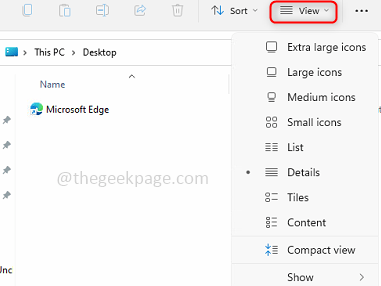
რეკლამა
ნაბიჯი 3: დააწკაპუნეთ მეტი, რომელიც დააწკაპუნეთ 3 წერტილი იმყოფება ნახვის ჩანართის გვერდით. Დააკლიკეთ Პარამეტრები სიიდან, რომელიც გამოჩნდა.
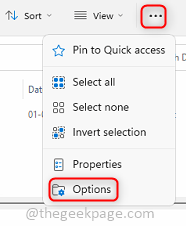
ნაბიჯი 4: ფოლდერის პარამეტრების ფანჯრებში დააწკაპუნეთ ხედი ჩანართი და დააწკაპუნეთ მიმართვა საქაღალდეებზე.
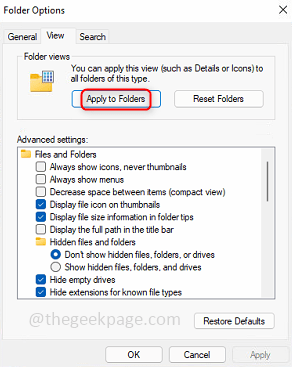
ნაბიჯი 5: Დააკლიკეთ კარგი და გამოჩნდება pop-up, რომელიც ითხოვს ცვლილებების დადასტურებას. Დააკლიკეთ დიახ.
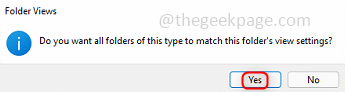
ნაბიჯი 6: ახლა თქვენ შეგიძლიათ ნახოთ იგივე საქაღალდის ხედვის პარამეტრები სხვა მსგავსი ტიპის საქაღალდეებისთვის.
შენიშვნა: ცვლილებები იქნება მხოლოდ აისახება მსგავსი ტიპის საქაღალდეებისთვის, რისი თქმაც მინდოდა, ვარაუდობთ, რომ თქვენ ირჩევთ საქაღალდის ხედვის შაბლონს, რომელსაც აქვს ფოტოები (.png, .jpg და ა.შ.), როგორც მისი ფაილები, მაშინ ცვლილებები გამოიყენება მხოლოდ საქაღალდეებზე, რომლებსაც აქვთ მსგავსი ტიპის ფაილები (.png, .jpeg, jpg, და ა.შ).
ნაბიჯი 7: შეგიძლიათ ნახოთ რა ტიპის საქაღალდეა, ა დააწკაპუნეთ მარჯვენა ღილაკით საქაღალდეზე. Დააკლიკეთ მეტი ვარიანტის ჩვენება.
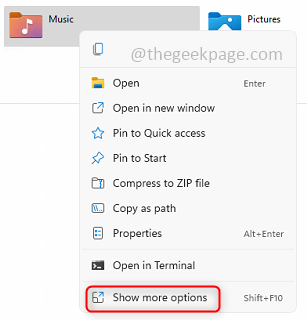
ნაბიჯი 8: Დააკლიკეთ Თვისებები და დააწკაპუნეთ მორგება და იქ არის.
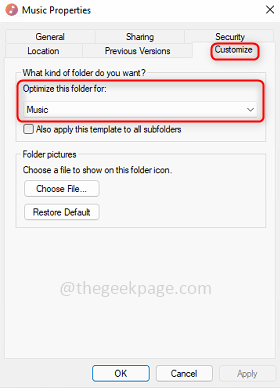
Ნაბიჯი 1 - ჩამოტვირთეთ Restoro PC Repair Tool აქედან
ნაბიჯი 2 - დააწკაპუნეთ სკანირების დაწყებაზე, რათა ავტომატურად იპოვოთ და მოაგვაროთ ნებისმიერი კომპიუტერის პრობლემა.
Ის არის! ვიმედოვნებთ, რომ ეს სტატია სასარგებლო იყო საქაღალდის ხედვის იგივე პარამეტრების შესანარჩუნებლად მსგავსი ტიპის საქაღალდეებისთვის. მადლობა და ბედნიერი კითხვა!!!


